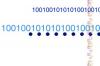페인트와 같은 소프트웨어. NET을 사용하면 이미지를 디지털 방식으로 조작할 수 있습니다.
그림판에서 사용할 수 있는 마술 지팡이 도구를 사용하여 사진 또는 로고 디자인에서 흰색 배경 제거. NET 소프트웨어는 간단한 작업입니다. 페인트. NET은 값비싼 디지털 이미징 소프트웨어에 대한 무료 대안입니다. Magic Wand 도구를 사용하면 인접한 유사한 색조의 픽셀을 선택할 수 있습니다. 선택이 이루어진 후에는 이미지의 수집되지 않은 영역에 영향을 주지 않고 그룹화된 픽셀을 모두 한 번에 조작할 수 있습니다.
1 단계
페인트를 엽니다. 그물. "파일"을 선택한 다음 "열기"를 선택하십시오. 파일 열기 창을 사용하여 흰색 배경을 제거하려는 파일을 선택합니다.
오늘의 비디오
2 단계
도구 메뉴에서 마술봉 도구를 클릭합니다. 도구 메뉴의 기본 위치는 그림판의 왼쪽 상단 모서리에 있습니다. .NET 창.
3단계
이미지에서 제거하려는 흰색 영역을 클릭합니다. 선택한 픽셀은 밝은 파란색 색조를 갖습니다.
4단계
"삭제" 키를 누르십시오. 또는 메뉴 모음에서 "편집"을 선택한 다음 "잘라내기"를 선택합니다. 선택한 픽셀이 제거됩니다. 이미지의 빈 영역에 바둑판 배경이 표시됩니다. 이미지 아래에 추가 레이어가 있는 경우 레이어의 내용이 빈 영역을 통해 표시됩니다.
5단계
이미지에서 흰색 배경의 남은 부분으로 선택 및 삭제 프로세스를 반복합니다.
팁
원본 이미지의 백업 버전을 대체 이름으로 저장합니다.